Not: En güncel yardım içeriklerini, mümkün olduğunca hızlı biçimde kendi dilinizde size sunmak için çalışıyoruz. Bu sayfanın çevirisi otomasyon aracılığıyla yapılmıştır ve bu nedenle hatalı veya yanlış dil bilgisi kullanımları içerebilir. Amacımız, bu içeriğin sizin için faydalı olabilmesini sağlamaktır. Buradaki bilgilerin faydalı olup olmadığını bu sayfanın sonunda bize bildirebilir misiniz? Kolayca başvurabilmek için İngilizce makaleye buradan ulaşabilirsiniz .
SharePoint çalışma alanındaki dış listede çakışma veya hata içeren öğeler bir simgeyle işaretlenir.
|
Simge |
Anlamı |
|
|
Öğede düzenleme çakışması var |
|
|
Öğe hata durumundadır |
Bu konuda
Düzenleme çakışmaları hakkında
Bir öğe iki konumda aynı anda düzenlendiğinde düzenleme çakışması oluşur. Örneğin, SharePoint sitesinde de düzenlenmiş olan bir dış liste öğesini düzenlemiş, ancak henüz çalışma alanıyla eşitlememiş olabilirsiniz. Eşitleme oluştuğunda, SharePoint Workspace aynı öğenin iki sürümünü algılar ve bir çakışma olduğunu belirtir.
Düzenleme çakışmasını gidermek için Çöz sekmesindeki seçenekleri aşağıda açıklandığı şekilde kullanın.
Hatalar hakkında
Öğe hataları çoğunlukla öğenin form alanlarına girilen geçersiz veriler nedeniyle oluşur. Örneğin bir alana girilen sayı değeri, söz konusu alan için tanımlanan kabul edilebilir aralığın dışında olabilir.
Hatayı gidermek için Çöz sekmesindeki seçenekleri aşağıda açıklandığı şekilde kullanın.
Çakışmaları ve hataları gidermek için Çöz sekmesini kullanma
Herhangi bir liste öğesinde çakışma veya hata durumu oluştuğunda şeritte Çöz (Hata Araçları) sekmesi görünür
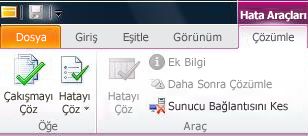
Öğe çakışmalarını giderme
-
Çöz (Hata Araçları) sekmesini tıklatın.
-
Çakışmayı Çöz'ü tıklatın.
Çalışmayı Çöz iletişim kutusu çakışma olan alanların listesini ve ilgili her alanda bu alanların değerlerini görüntüler: sunucudaki "Dış Sistem Değeri" ve SharePoint çalışma alanındaki "Yerel Değer".
-
Çakışan alan değerlerinin listesini inceleyerek öğenin hangi sürümünü saklayacağınıza karar verebilirsiniz.
-
Öğenin sunucu sürümünü saklamak ve SharePoint çalışma alanındaki güncelleştirilmiş öğeyi atmak istiyorsanız, Arka Plan Tut seçeneğini tıklatın.
-
Öğenin SharePoint çalışma alanındaki yerel, güncelleştirilmiş sürümünü saklamak ve sunucu sürümünü atmak istiyorsanız, Yerel Tut seçeneğini tıklatın.
-
Çakışmayı nasıl çözeceğinize karar vermek için biraz daha zamana ihtiyacınız varsa, İptal'i tıklatın.
Öğenin sürümlerinden birini atmadan önce yerel veya sunucu sürümündeki verileri kopyalama fırsatınız olmasını istiyorsanız, çakışmayı çözmeyi erteleyebilirsiniz.
Öğe hatalarını giderme
-
Çöz (Hata Araçları) sekmesini tıklatın.
-
Hatayı Çözümle'yi tıklatın.
-
Hatayı gidermek için bir seçenek belirleyin:
-
Düzenle. Öğedeki hatayı bulmaya ve düzeltmeye çalışmak istiyorsanız öğeyi açın. Güncelleştirilmiş öğeyi dış sisteme göndermek için değişiklikleri kaydedin.
-
Yeniden Dene. Öğenin yerel kopyasını dış sisteme yeniden gönderin.
-
Döner. Değişikliklerinizi yerel ve dış sistemde öğenin kendi en son sürüme dönebilirsiniz.
-
Sil. Dış sistemdeki öğeyi silin.
Bazı durumlarda, hatalar diş listenin yapısındaki değişikliklerle ilgili olabilir. Dış listenin yapısındaki güncelleştirmeleri denetlemek için aracı eşitleyin.
-












